Ψάχνετε έναν τρόπο να αυξήσετε την απόδοση του netbook σας; Δείτε πώς μπορείτε να χρησιμοποιήσετε μια τυπική κάρτα μνήμης SD ή μια μονάδα flash USB για να αυξήσετε την απόδοση με το ReadyBoost.
Τα περισσότερα netbooks αποστέλλονται με 1Gb Ram και πολλά παλαιότερα netbook αποστέλλονται με ακόμη λιγότερα. Ακόμα κι αν θέλετε να προσθέσετε περισσότερο ram, συχνά μπορούν να αναβαθμιστούν μόνο σε μέγιστο 2 GB. Με το ReadyBoost στα Windows 7, είναι εύκολο να ενισχύσετε την απόδοση του συστήματός σας με μνήμη flash. Εάν το netbook σας διαθέτει υποδοχή κάρτας SD, μπορείτε να τοποθετήσετε μια κάρτα μνήμης σε αυτήν και απλώς να την αφήσετε εκεί για να ενισχύσετε πάντα τη μνήμη του netbook σας. Διαφορετικά, μπορείτε να χρησιμοποιήσετε μια τυπική μονάδα flash USB με τον ίδιο τρόπο. Επίσης, μπορείτε να χρησιμοποιήσετε το ReadyBoost σε οποιονδήποτε επιτραπέζιο ή φορητό υπολογιστή. Αυτοί με περιορισμένη μνήμη θα δουν την μεγαλύτερη απόδοση από τη χρήση του.
Σημείωση: Το ReadyBoost απαιτεί τουλάχιστον 256Mb ελεύθερου χώρου στη μονάδα flash και απαιτεί επίσης ελάχιστες ταχύτητες ανάγνωσης / εγγραφής. Οι περισσότερες σύγχρονες κάρτες μνήμης ή μονάδες flash πληρούν αυτές τις απαιτήσεις, αλλά να γνωρίζετε ότι μια παλιά κάρτα ενδέχεται να μην λειτουργεί με αυτήν.
Χρήση του ReadyBoost
Τοποθετήστε μια κάρτα SD στη συσκευή ανάγνωσης καρτών σας ή συνδέστε μια μονάδα flash USB σε μια θύρα USB του υπολογιστή σας. Τα Windows θα βλέπουν αυτόματα εάν η μνήμη flash είναι ικανή του ReadyBoost και αν ναι, μπορείτε να επιλέξετε να επιταχύνετε τον υπολογιστή σας με το ReadyBoost.
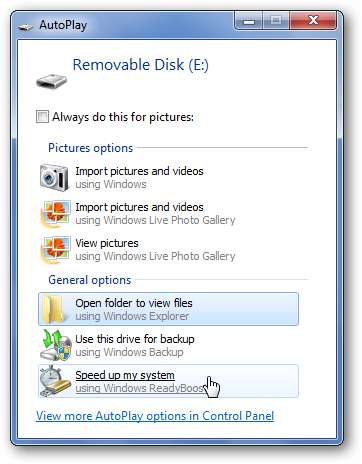
Το παράθυρο διαλόγου Ρυθμίσεις ReadyBoost θα ανοίξει όταν το επιλέξετε. Επιλέξτε "Χρήση αυτής της συσκευής" και επιλέξτε πόσος χώρος θέλετε το ReadyBoost για χρήση.

Κάντε κλικ στο Ok και τα Windows θα ρυθμίσουν το ReadyBoost και θα αρχίσουν να το χρησιμοποιούν για να επιταχύνουν τον υπολογιστή σας Θα χρησιμοποιεί αυτόματα το ReadyBoost κάθε φορά που η κάρτα είναι συνδεδεμένη στον υπολογιστή.

Όταν προβάλλετε την κάρτα SD ή τη μονάδα flash στον Explorer, θα παρατηρήσετε ένα αρχείο ReadyBoost το μέγεθος που επιλέξατε πριν. Αυτό θα διαγραφεί όταν αφαιρέσετε την κάρτα ή τη μονάδα flash.
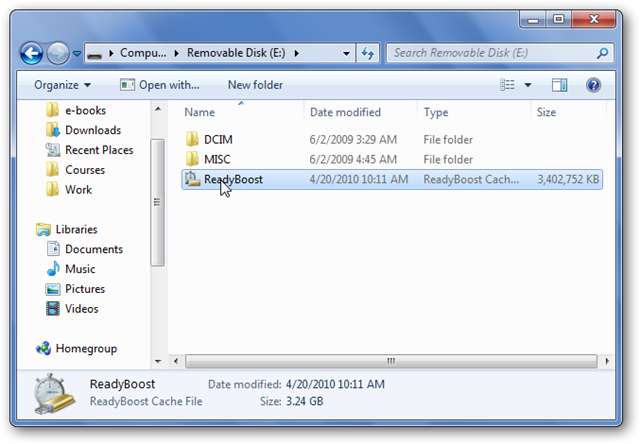
Εάν πρέπει να αφαιρέσετε τη μονάδα δίσκου για να την χρησιμοποιήσετε αλλού, απλώς αφαιρέστε ως συνήθως.
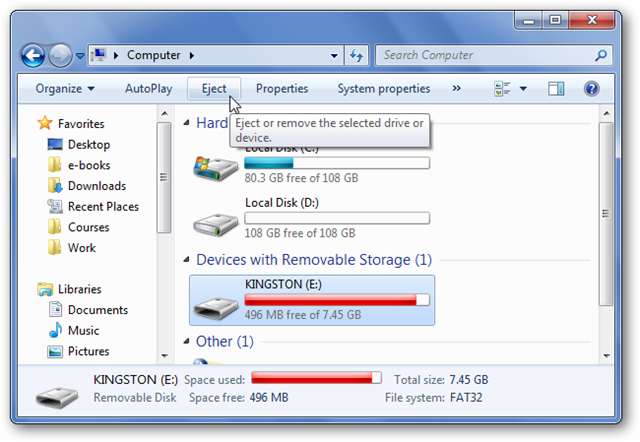
Τα Windows θα σας ενημερώσουν ότι η μονάδα δίσκου χρησιμοποιείται αυτήν τη στιγμή. Βεβαιωθείτε ότι έχετε κλείσει τα προγράμματα ή τα αρχεία που έχετε ανοίξει από τη μονάδα δίσκου και, στη συνέχεια, πατήστε Συνέχεια για να σταματήσετε το ReadyBoost και να εξαγάγετε τη μονάδα δίσκου σας.

Εάν αφαιρέσετε τη μονάδα χωρίς να την εξαγάγετε, το αρχείο ReadyBoost ενδέχεται να παραμένει στη μονάδα. Μπορείτε να το διαγράψετε για να εξοικονομήσετε χώρο στη μονάδα δίσκου και η προσωρινή μνήμη θα δημιουργηθεί ξανά όταν χρησιμοποιείτε το ReadyBoost την επόμενη φορά.
συμπέρασμα
Παρόλο που το ReadyBoost ενδέχεται να μην κάνει το netbook σας να μοιάζει με φορητό υπολογιστή Core i7 με μνήμη RAM 6 GB, θα βοηθήσει ακόμα την απόδοση και θα κάνει την πολυεργασία ακόμα πιο εύκολη. Επίσης, εάν έχετε, για παράδειγμα, ένα memory stick και μια μονάδα flash, μπορείτε να χρησιμοποιήσετε και τα δύο με το ReadyBoost για το μέγιστο όφελος. Έχουμε παρατηρήσει ακόμη καλύτερη διάρκεια ζωής της μπαταρίας όταν κάνετε πολλαπλές εργασίες με το ReadyBoost, καθώς σας επιτρέπει να χρησιμοποιείτε λιγότερο τον σκληρό σας δίσκο.
Οι κάρτες SD και οι μονάδες αντίχειρα είναι σχετικά φθηνές σήμερα, και πολλοί από εμάς έχουμε ήδη αρκετούς, οπότε αυτός είναι ένας πολύ καλός τρόπος για να βελτιώσετε την απόδοση του netbook φθηνά.







